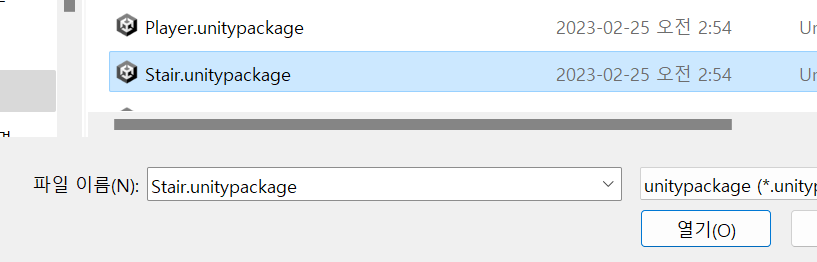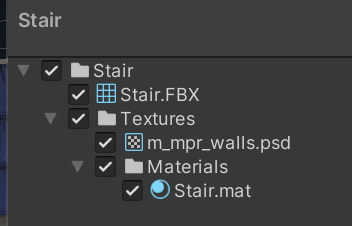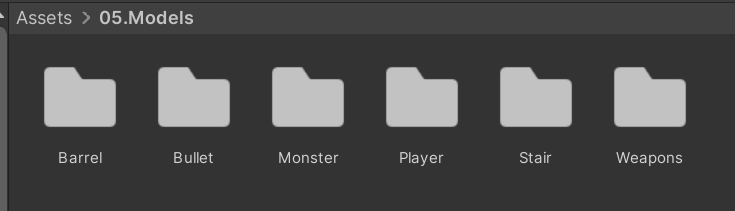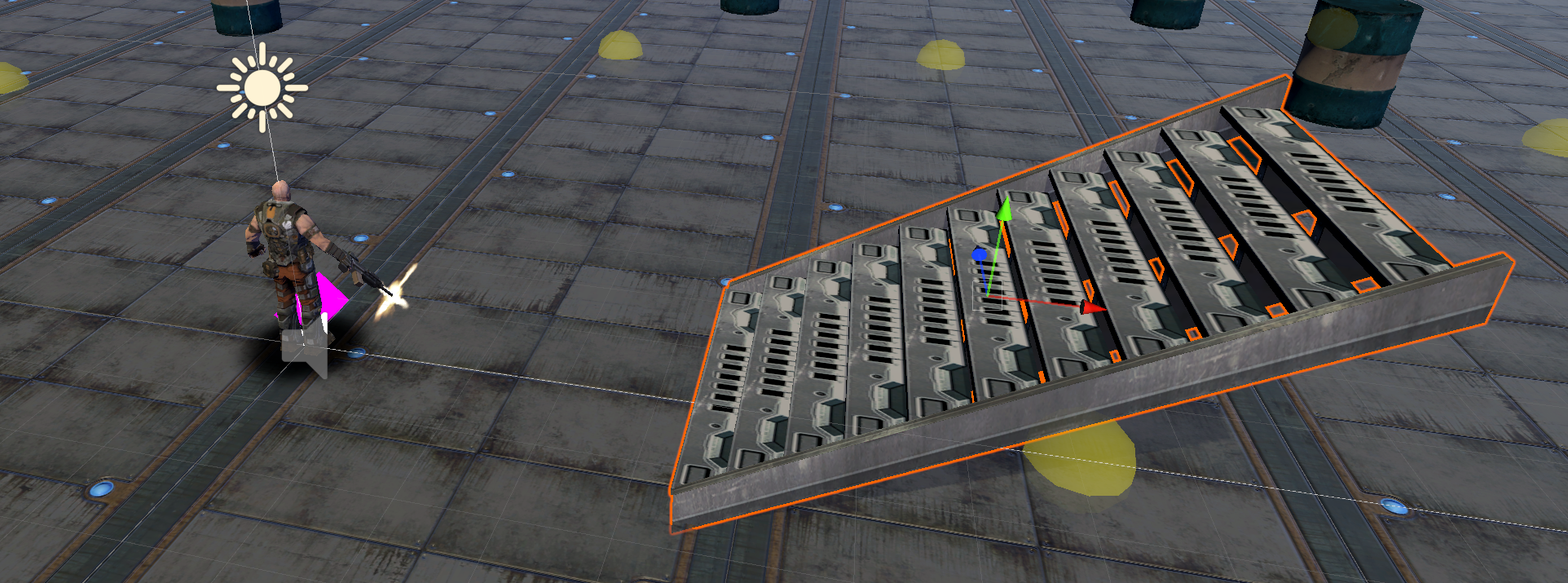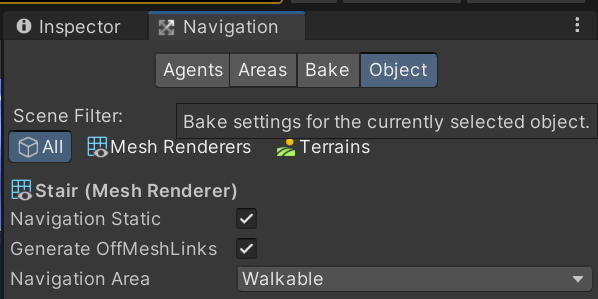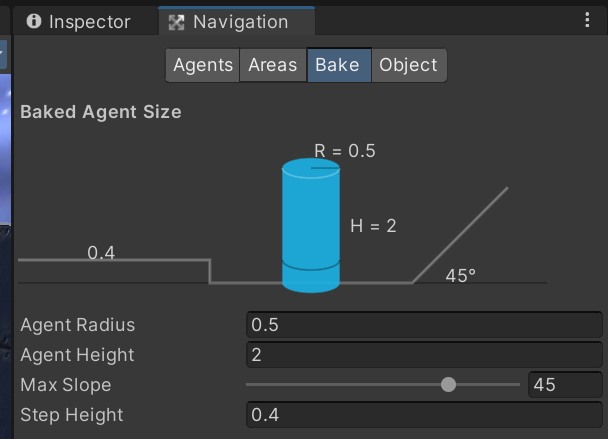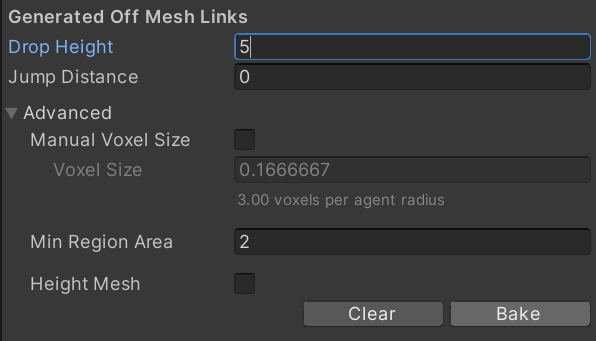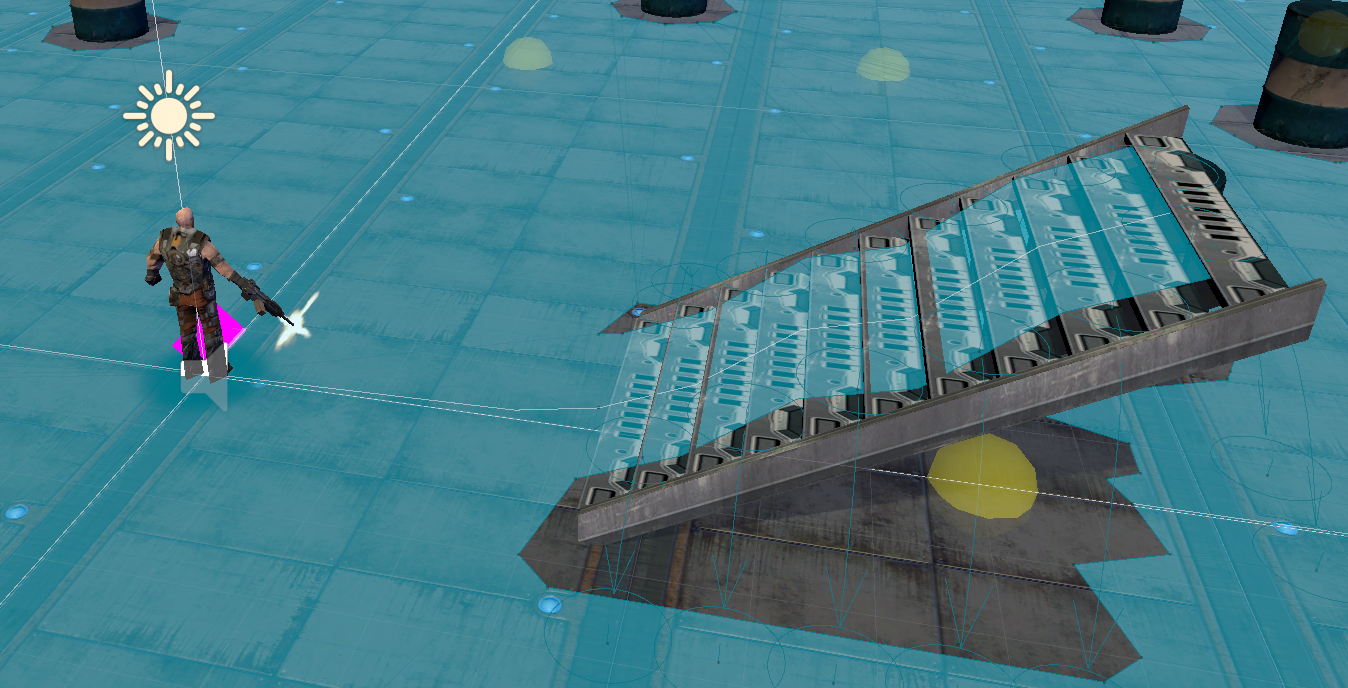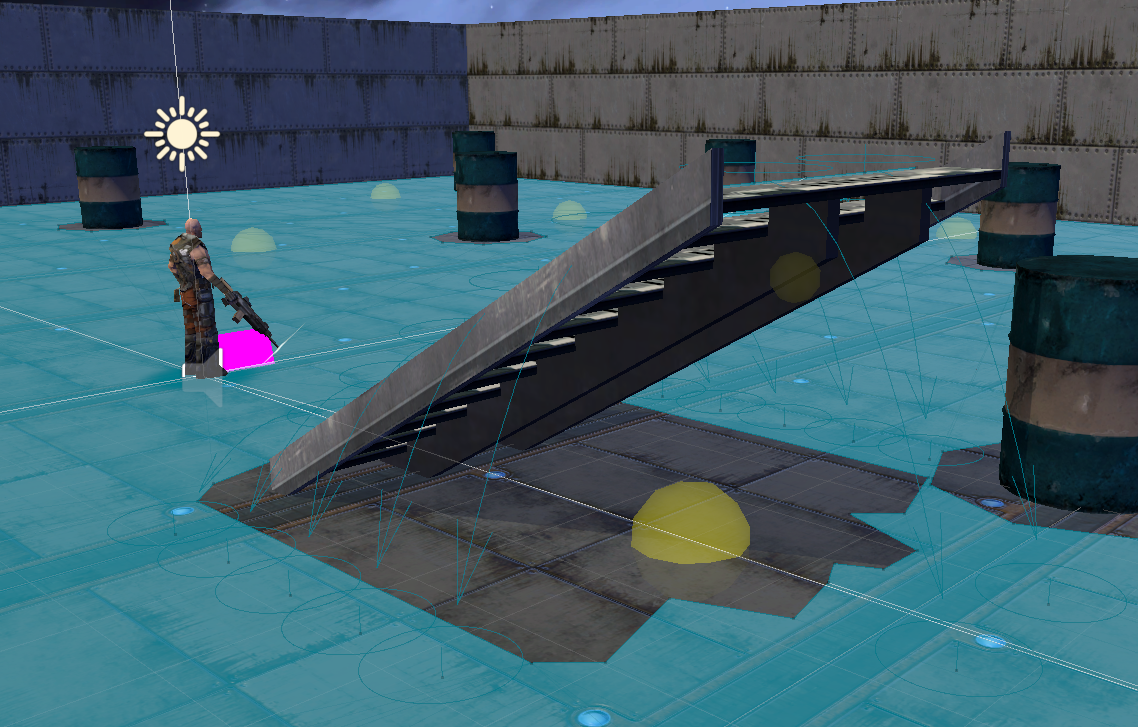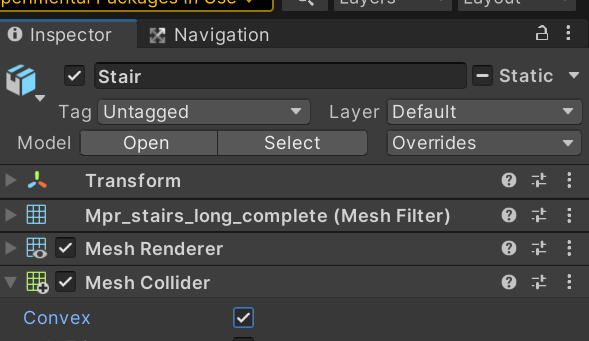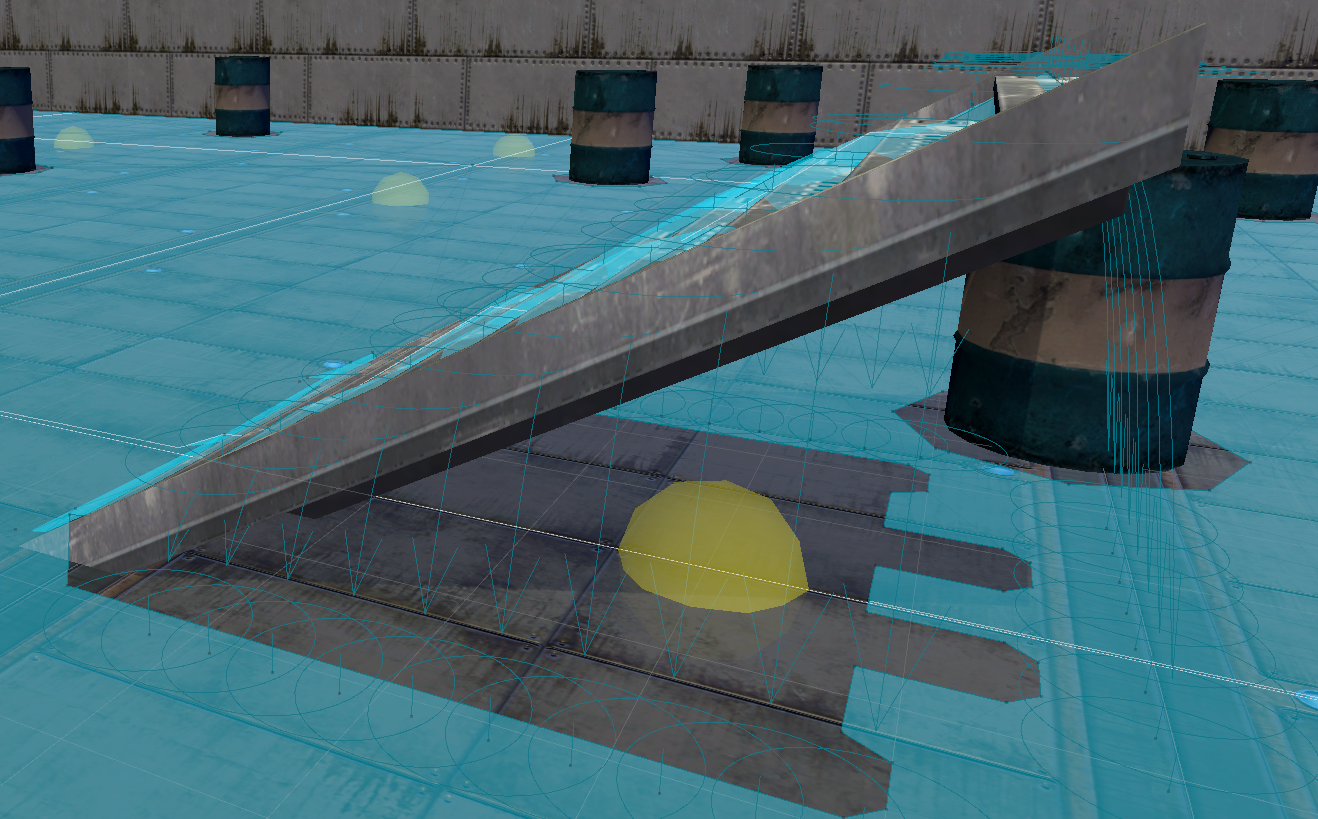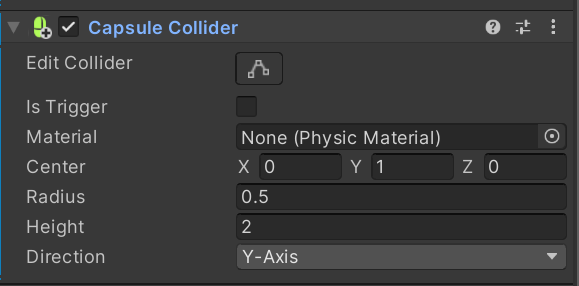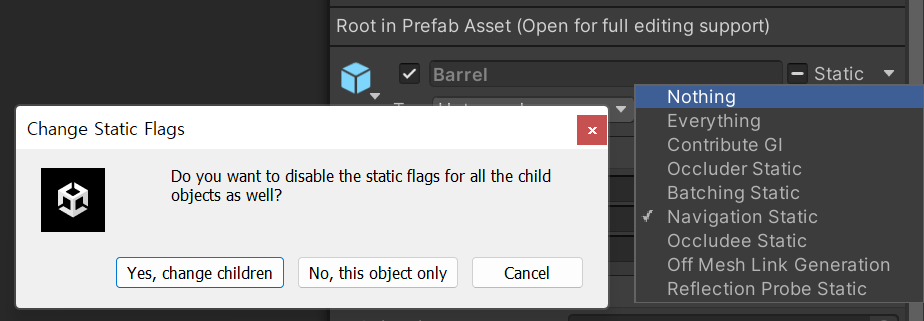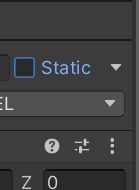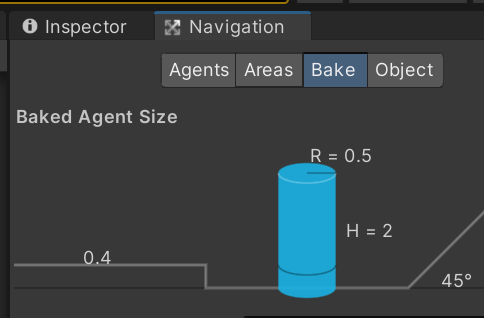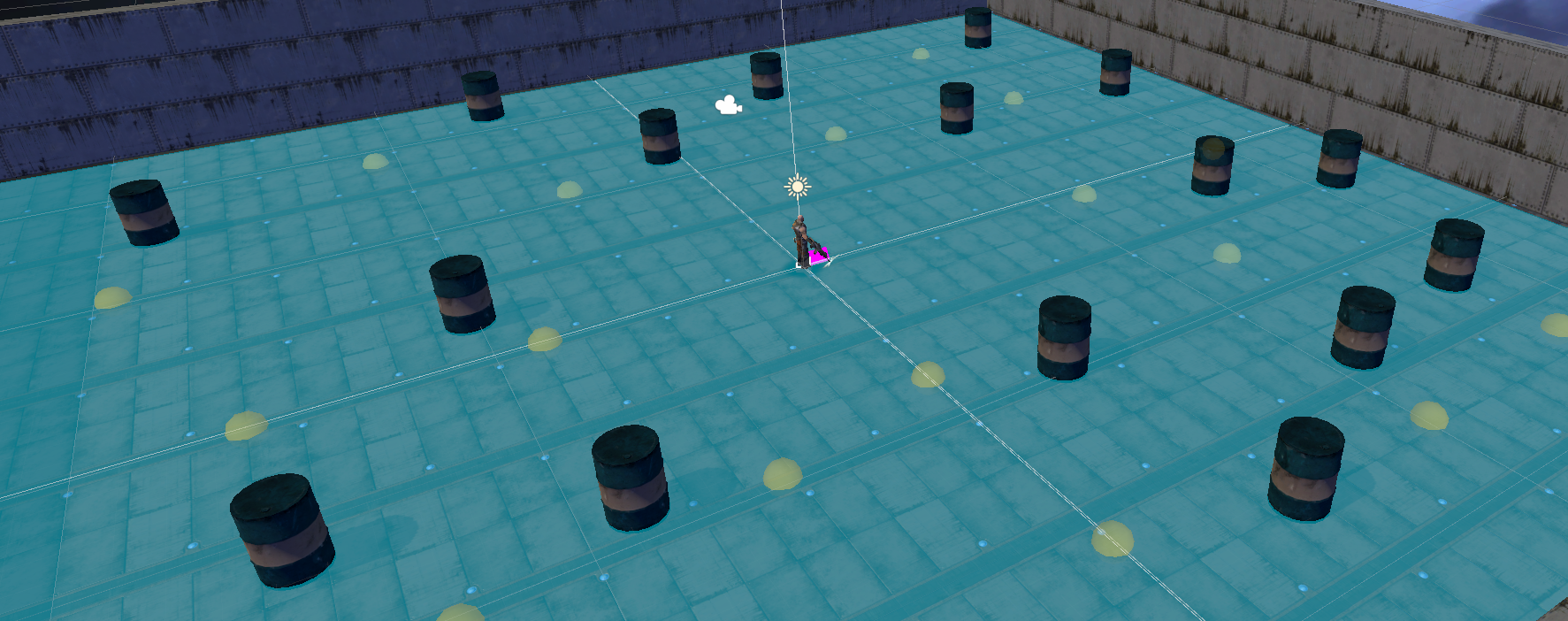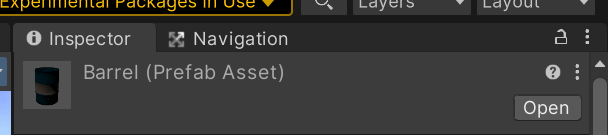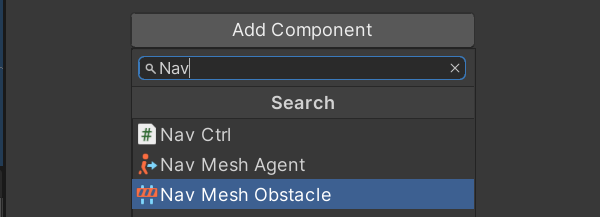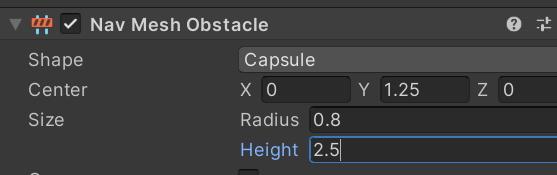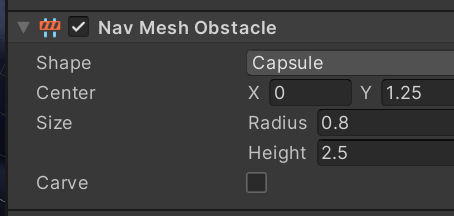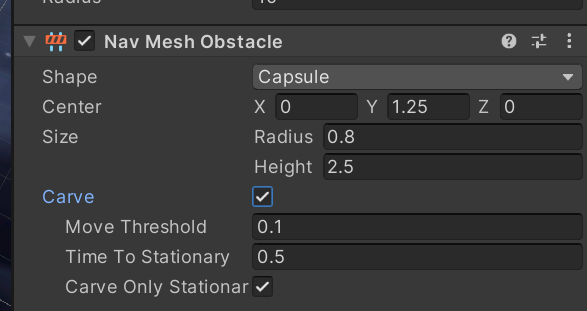네비게이션 기능중 특정 경로에 가중치를 적용해 NavMeshAgent에서 최단 거리를 계산할 때 경로의 가중치를 줄수 있다. 예를 들어 평지와 진흙길에 가중치를 줘 쉬운길로 갈 수 있게 한다.
경로의 가중치
내비게이션뷰의 Ares탭을 클릭하면 Area Mask와 Cost를 설정할 수 있다. 여기에 다음과 같이 3개의 Area Mask를 지정하고 각각 Cost를 입력한다.
스테이지에 다음과 같이 세 갈래 길을 구현하고 각각 Area Mak를 Road, Mud, Water,Stair로 지정한다.

교재에서는 패스를 3개 만들라고 했는데 그냥 하이라키뷰에서 Stair를 선택하고 내비게이션 뷰의 Object탭에서 Area Mask를 선택할 수 있다.
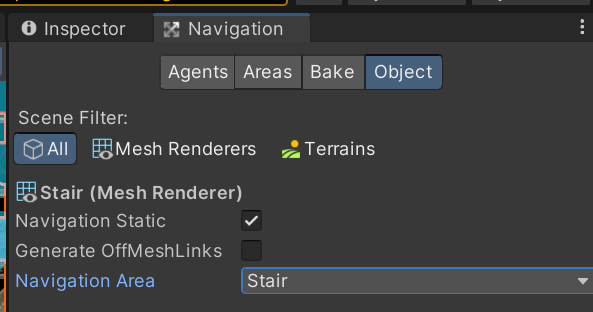
교재에 의하면 Bake후 가중치에 따라 색깔도 바뀐다고 한다.
'유니티게임강좌 > 내비게이션 기법' 카테고리의 다른 글
| [내비게이션고급] 자연스러운 회전 처리 (0) | 2023.03.19 |
|---|---|
| [내비게이션고급] 사용자 정의 Off Mesh Link (0) | 2023.03.18 |
| [내비게이션고급] Off Mesh Link Generation (0) | 2023.03.18 |
| [내비게이션고급] 동적장애물 (0) | 2023.03.18 |